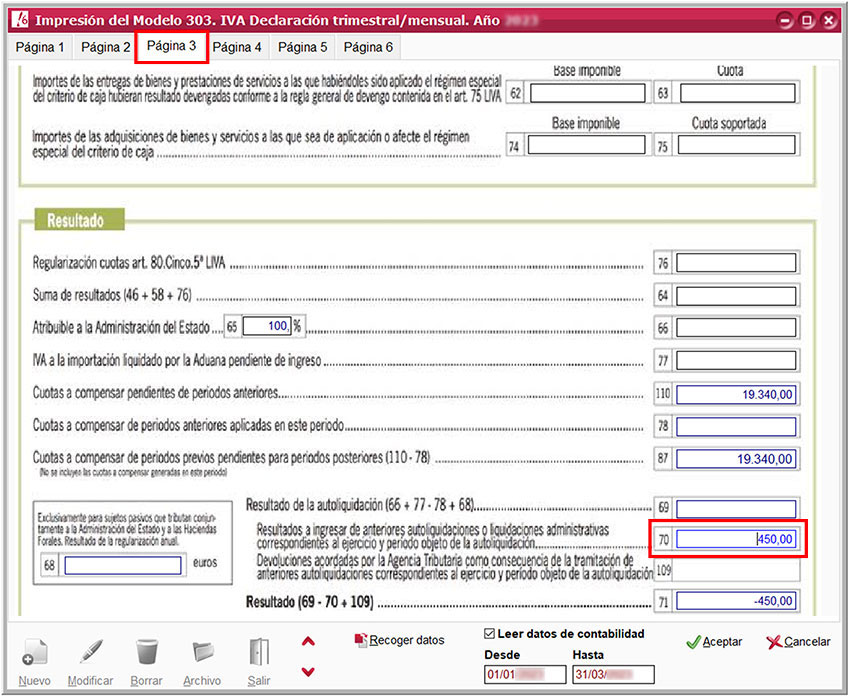TC03 Presentación del Modelo 303
El Modelo 303 es uno de los Modelos de Hacienda más empleados en ClassicConta 6. Es importante tener una visión total sobre él, desde qué es, su uso y plazos de presentación.
En este tutorial veremos un decálogo acerca del Modelo 303.
ÍNDICE
- 1. ¿Qué es el Modelo 303?
- 2. Plazo de presentación
- 3. Recogida de datos del 303 en ClassicConta 6
- 4. Borrador del 303 en ClassicConta 6: IVA trimestral e IVA mensual
- 5. Modelo Oficial 303 trimestral y mensual
- 6. Generación de fichero para subir a la AEAT
- 7. Presentación telemática en AEAT
- 8. Corrección de errores al subir el fichero a la AEAT
- 9. Asiento de regularización de IVA (cierre trimestral)
- 10. Generar una presentación complementaria
1. ¿Qué es el Modelo 303?
El Modelo 303 es la declaración trimestral o mensual del Impuesto sobre el Valor Añadido por el que tendrás que pagar a la Agencia Tributaria la diferencia entre el IVA que has repercutido en las facturas de ventas o servicios y el que has soportado en las compras y gastos con IVA deducible.
2. Plazo de presentación
Existen dos tipos de plazos de presentación a los que tu empresa se puede acoger. Está el de la presentación trimestral y el de la presentación mensual.
Autoliquidaciones Trimestrales:
Del 1 al 20 del mes siguiente al período de liquidación (abril, julio, octubre). Por otro lado, la autoliquidación del cuarto trimestre se presentará del 1 al 30 de enero del siguiente ejercicio.
Autoliquidaciones Mensuales:
Del 1 al 30 del mes siguiente al período de liquidación, o hasta el último día del mes de febrero en el caso de la autoliquidación correspondiente al mes de enero. Las empresas acogidas a IVA Mensual tendrán que presentar las facturas en el Sistema de Información Inmediato (SII).
En caso de que el último día de presentación de la autoliquidación de IVA sea inhábil(sábado, al igual que domingo, es día inhábil) la fecha límite de presentación se traslada al día hábil inmediato posterior.
3. Recogida de datos del 303 en ClassicConta 6
En el menú Asientos > Diario, en la parte inferior tenemos el Registro de IVA de donde el programa toma los datos para el 303.
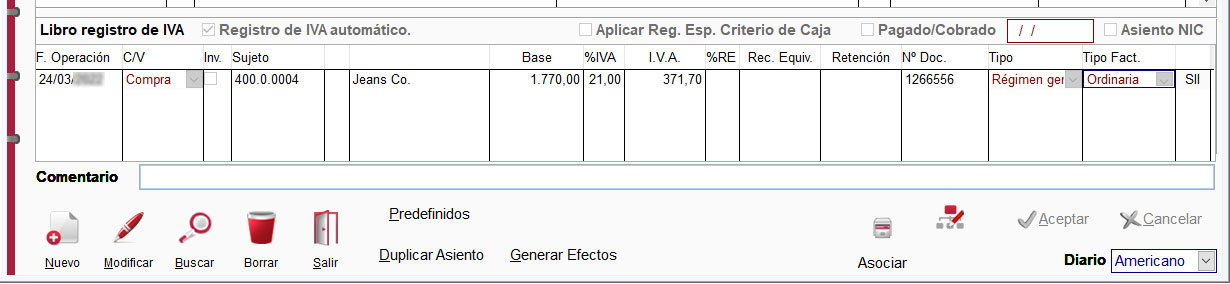
En el menú IVA > Libro de Registro de Facturas Emitidas e IVA > Libro de Registro de Facturas Recibidas, puedes sacar listados de todas las facturas filtrando por trimestre o mes según estés en IVA trimestral o mensual, con los respectivos importes que se van a incluir en las declaraciones de IVA.
Antes de realizar la presentación de IVA es aconsejable comparar los Mayores de la 472 y la 477 con los importes de los libros de Registro de facturas recibidas y emitidas. Recuerda que en el menú IVA > Punteo de IVA, puedes puntear las subcuentas de IVA 472 y 477 con los libros de Registro de facturas recibidas y emitidas según corresponda.
4. Borrador del 303 en ClassicConta 6: IVA trimestral e IVA mensual
En el menú IVA tienes la opción de IVA Trimestral e IVA Mensual donde puedes sacar un borrador de la página 1 del Modelo 303. A medida que gravas apuntes en el Diario con registro de IVA, se actualizarán los datos en el IVA Trimestral y Mensual.
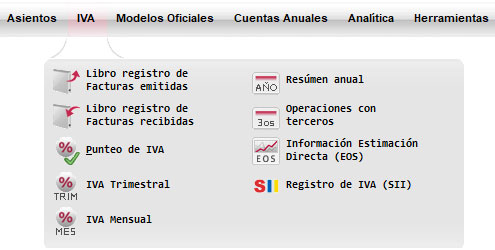
Borrador IVA Trimestral:
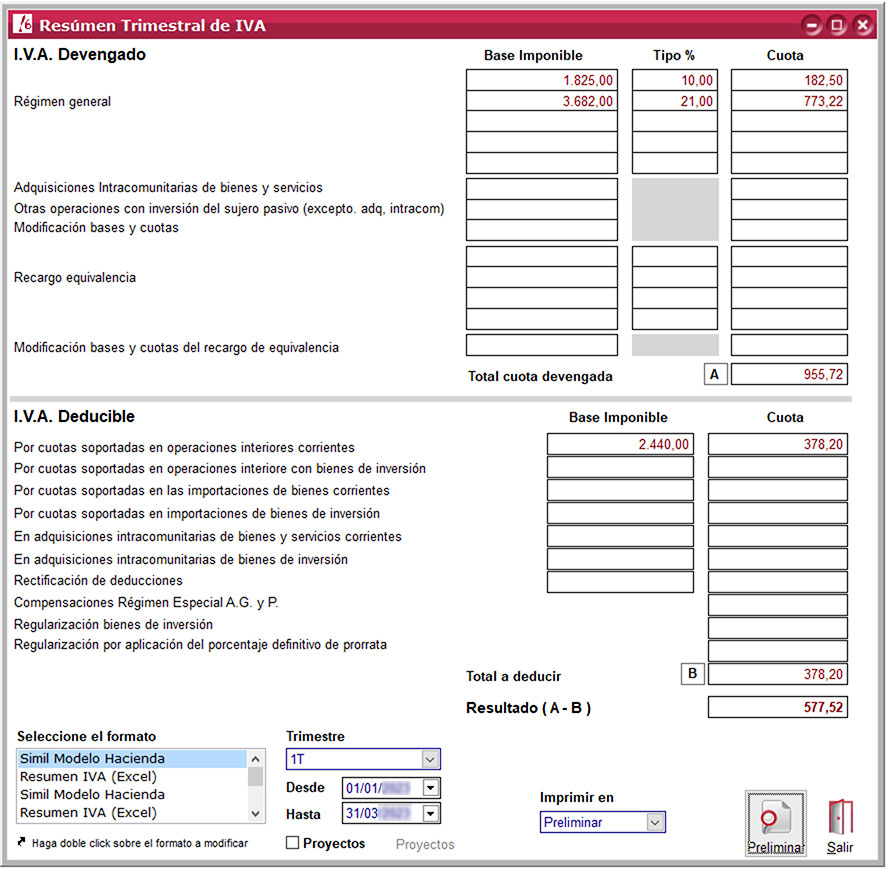
Borrador IVA Mensual:
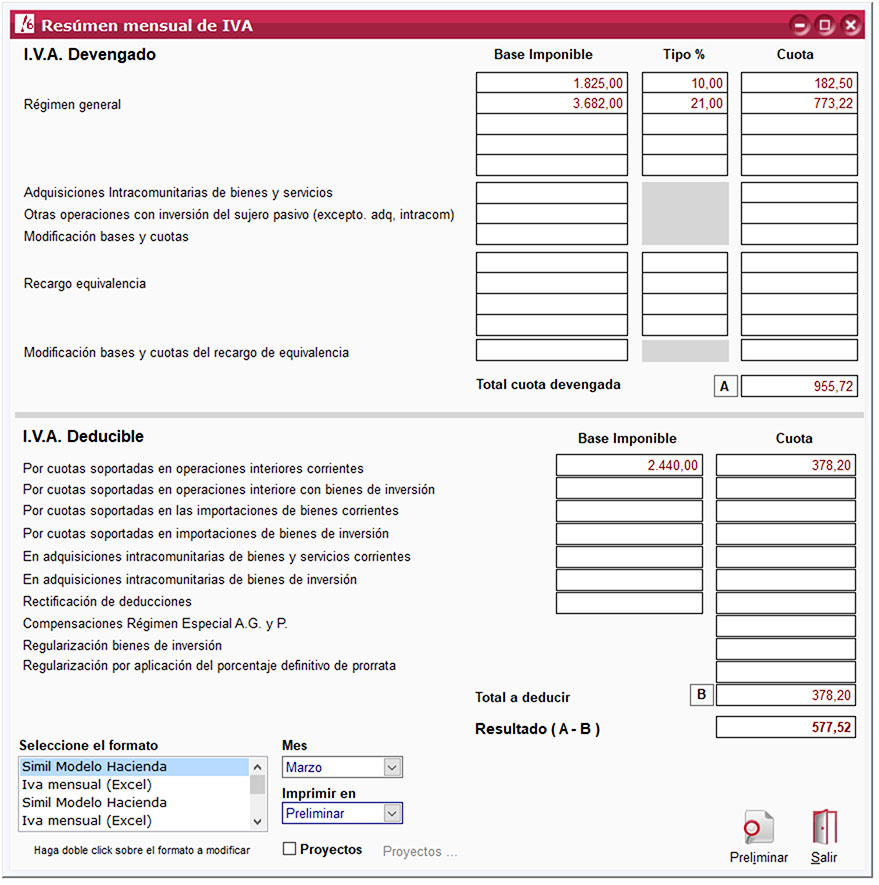
En la parte inferior tanto del IVA Trimestral como del IVA Mensual puedes imprimir en Impresora, preliminar, PDF, Excel, etc y tienes la opción de filtrar por trimestre o mes de IVA según sea IVA Trimestral o Mensual.

Nota: En el IVA Deducible de los resúmenes de IVA Mensual/Trimestral no se desglosan las bases imponibles del IVA al 21, 10, 5, 4 y 0 porque se trata de un borrador (página 1 del modelo 303); tampoco se desglosan en el modelo 303. Para ver el desglose de bases del IVA soportado debes acceder a menú IVA > Libro de Registro de Facturas Recibidas.
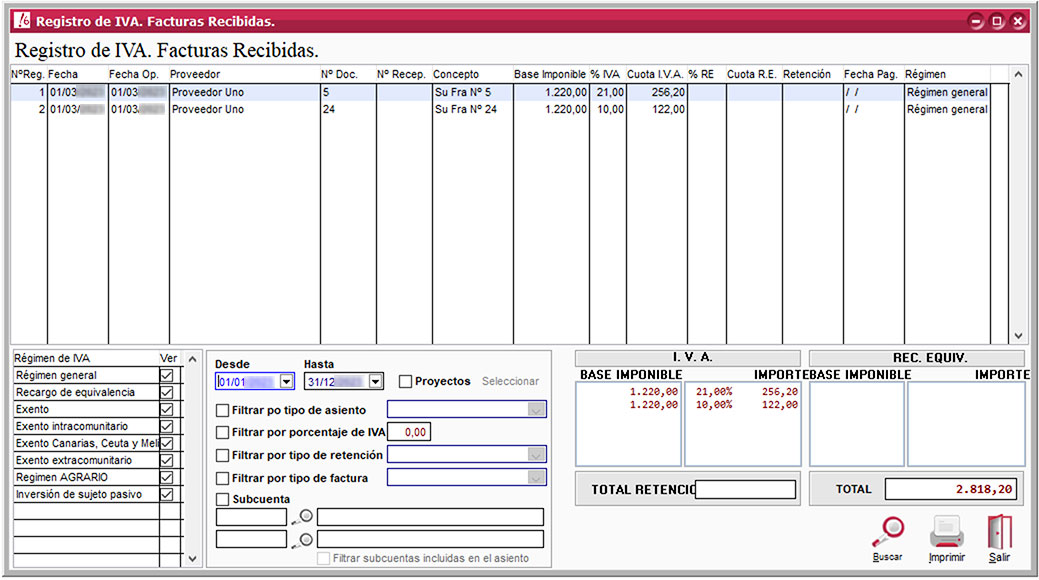
5. Modelo Oficial 303 trimestral y mensual
En el menú Modelos Oficiales > Modelo 303 está el Modelo Oficial de IVA que puedes sacar por trimestres o de forma mensual.
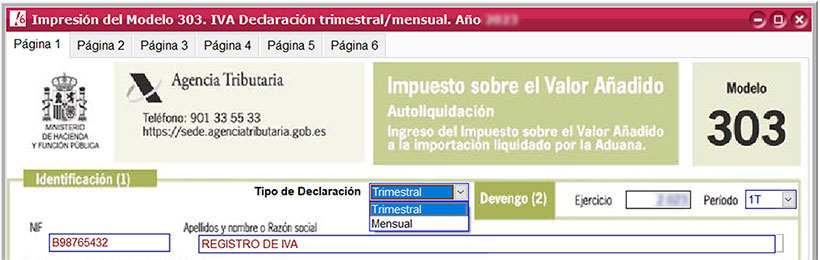
La primera vez que entres en un trimestre o mes de IVA en el Modelo Oficial 303 hay que pulsar en el icono de Nuevo y, después, Recoger Datos.
Cada vez que desees consultar los datos y antes de la declaración, hay que pinchar en Modificar, Recoger Datos para actualizar los datos del Modelo 303.
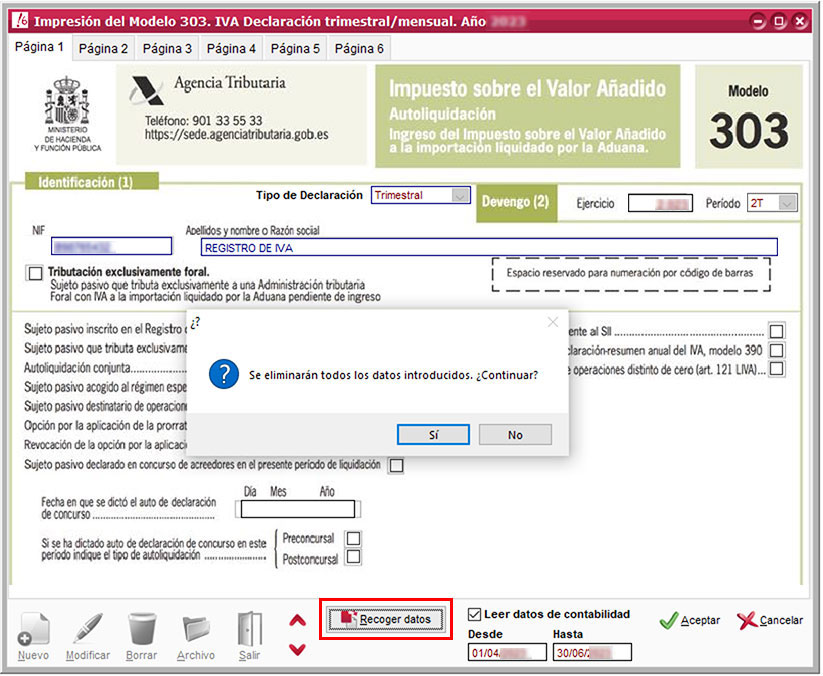
En la parte superior del Modelo 303 están las distintas páginas que tiene. Antes de la presentación del Modelo es aconsejable revisar cada una de estas páginas.
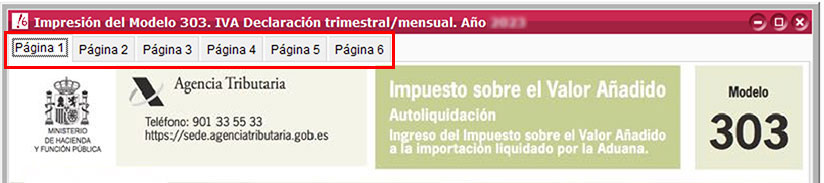
En la Página 3 del Modelo 303, tienes que cubrir de forma manual la casilla 78 si tienes compensaciones de periodos anteriores. Puedes ampliar información en el tutorial Modelo 303: Cuotas a compensar de ejercicios anteriores. Casillas 110,78 y 87.

En esta misma página 3 se recogen los datos relativos a Entregas Intracomunitarias, Exportaciones y operaciones asimiladas, Operaciones no sujetas por reglas de localización y Operaciones con inversión de sujeto pasivo. Estos datos no aparecen en el menú IVA > IVA Mensual ni IVA Trimestral porque son un borrador de la página 1 del modelo. Para ver el detalle de estas operaciones, debes acceder al menú IVA > Libro de Registro de Facturas Emitidas y filtrar por dichos regímenes de IVA.
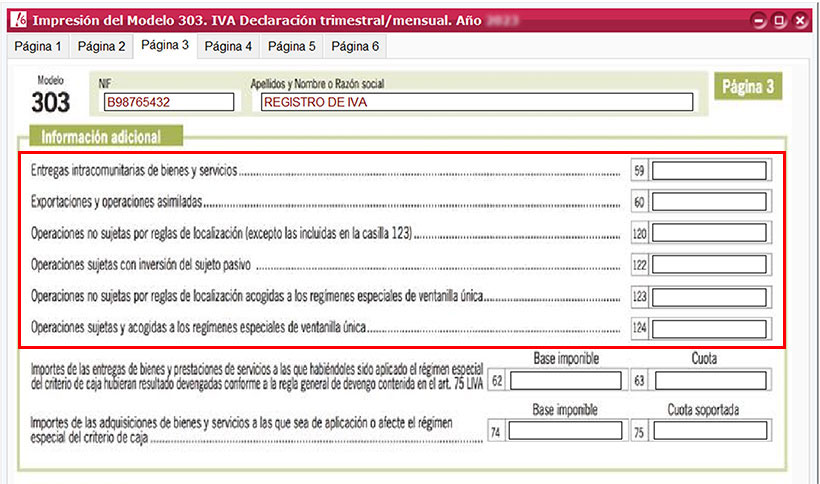
En la Página 6 del Modelo 303, en la parte inferior al pié de página, seleccionamos el Tipo de Declaración correspondiente según el resultado de la declaración.
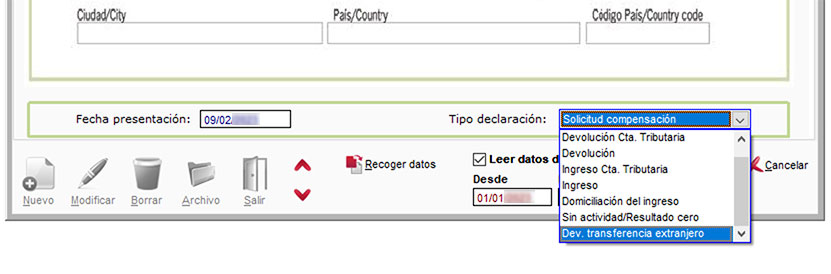
Si el resultado de la declaración es a pagar y necesitas poner el IBAN de la empresa, puedes hacerlo de forma manual en la Página 6 de este modelo, o puedes asignar en el menú Archivo > Planes Contables Empresas y Ejercicios, pulsando con el botón derecho del ratón sobre la empresa, en la pestaña Datos Bancarios, para que lo coja por defecto en el Modelo Oficial.
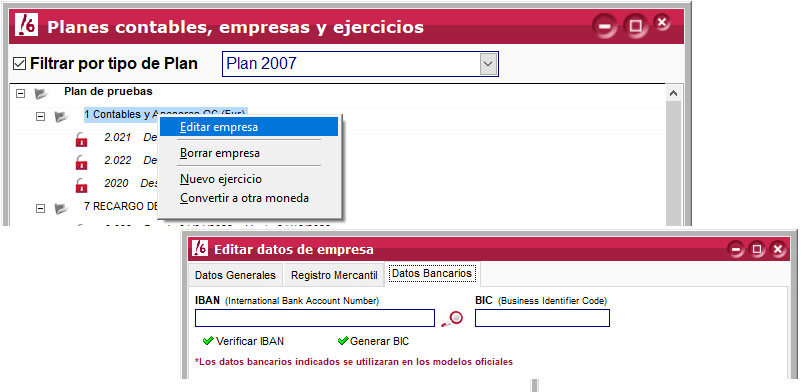
6. Generación de fichero para subir a la AEAT
Una vez que hayas revisado todas las páginas del Modelo 303 y puesto el Tipo de declaración, pulsa en el icono que pone Archivo y guarda el fichero en el equipo para subir a la web de la AEAT.
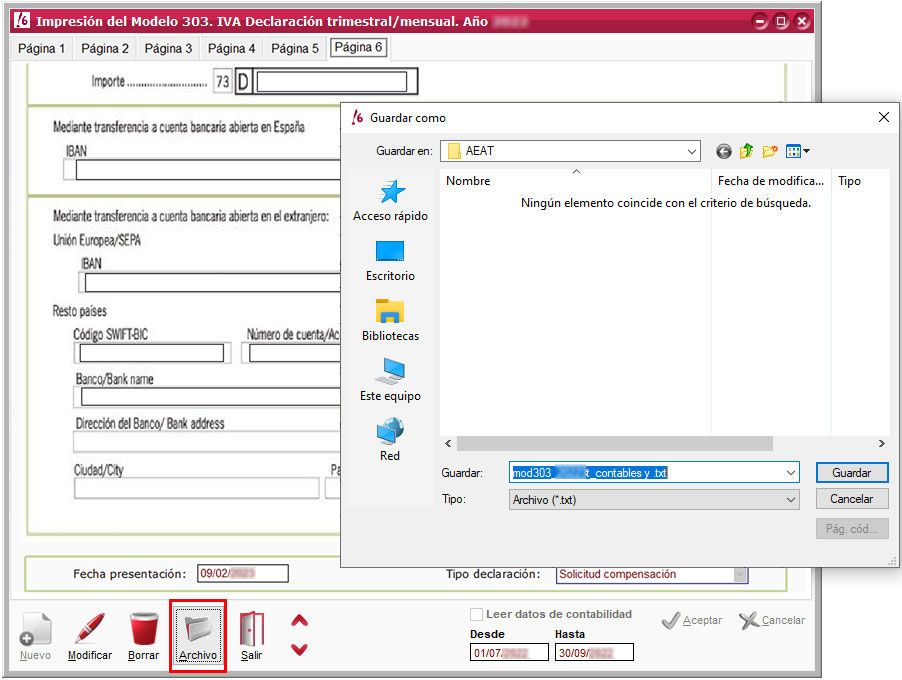
Importante: Antes de generar el archivo debes de pinchar en Modificar > Recoger Datos y revisar si en la Página 3 tienes que cubrir la casilla 78 de forma manual con cuotas que puedes compensar de periodos anteriores.
Si sale el mensaje No ha indicado correctamente el tipo de declaración, debes cubrir previamente el Tipo de declaración.
7. Presentación telemática en AEAT
Entra en la web https://sede.agenciatributaria.gob.es/.
En Informaciones y gestiones pulsa en IVA.
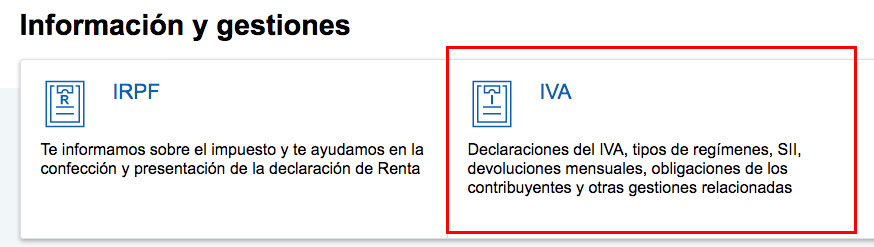
Dentro de esta página está el Modelo 303 Ejercicio 20XX Presentación (con fichero).
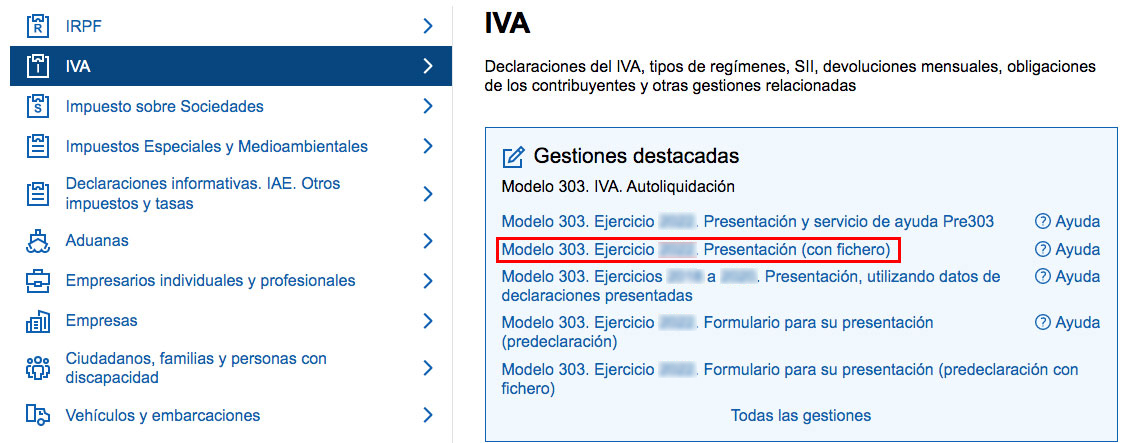
Accede con el certificado digital.
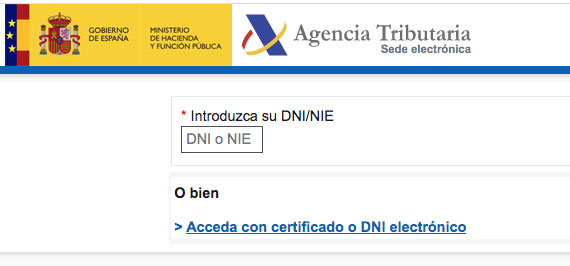
Una vez comprobados los datos pulsa en Enviar.
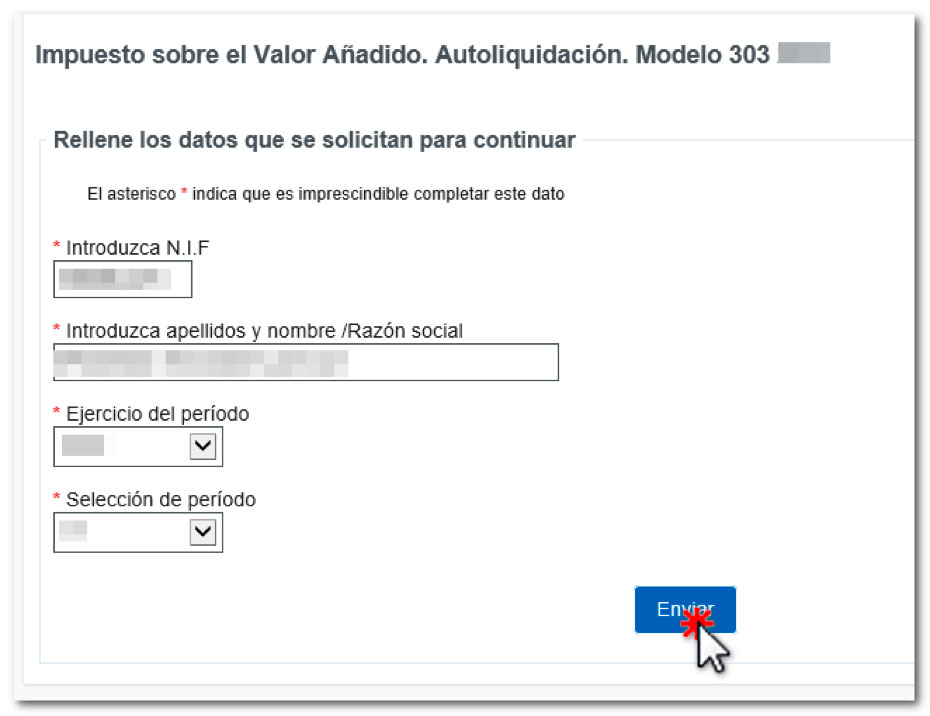
En la siguiente ventana pulsa en Continuar con la presentación del 303 y luego Leer Declaración. Escoge el fichero .txt generado previamente con ClassicConta 6.
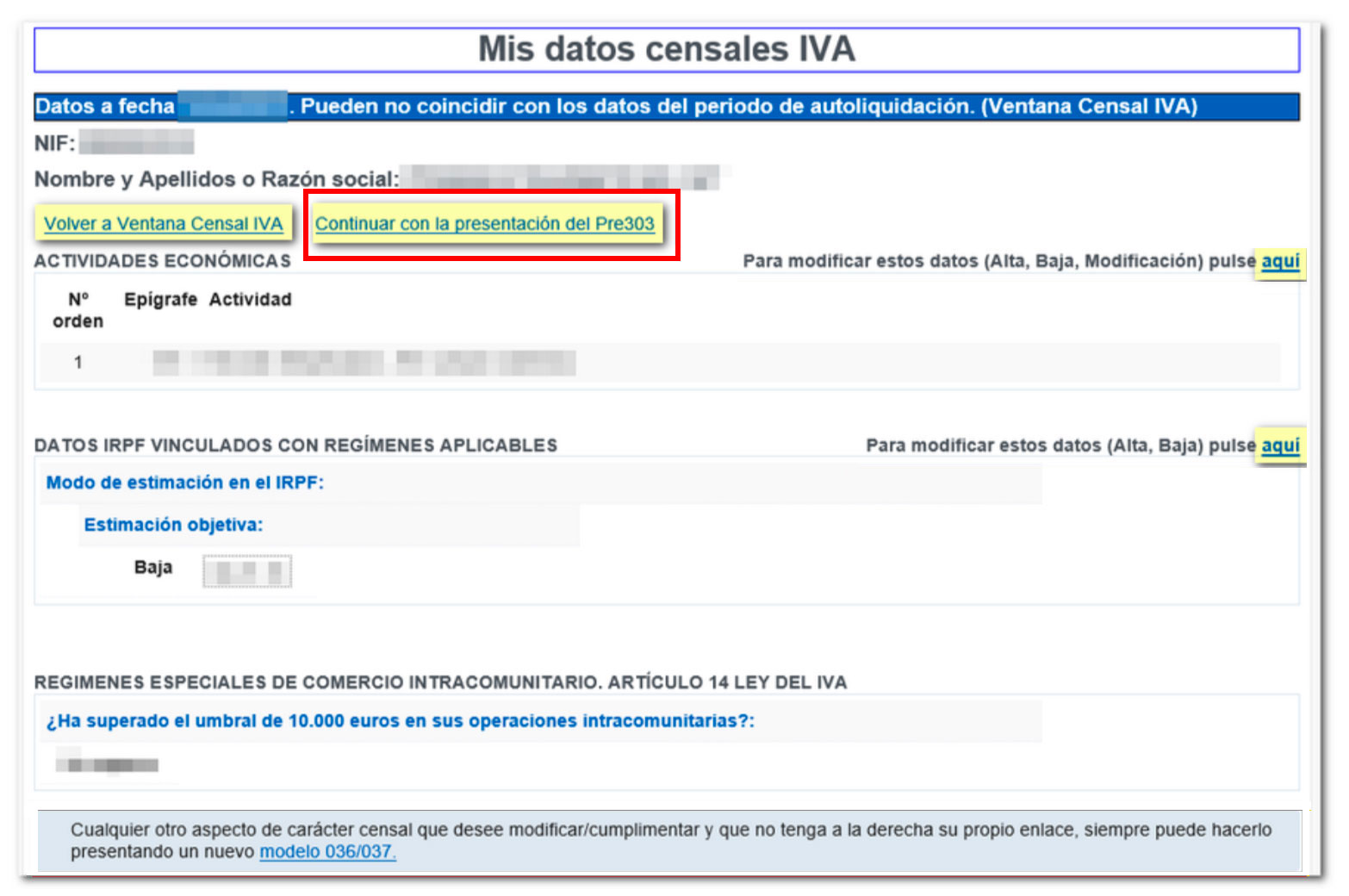

A continuación, se mostrarán todos los datos de la declaración. Si son correctos pulsa en Firmar y Enviar en la parte inferior.
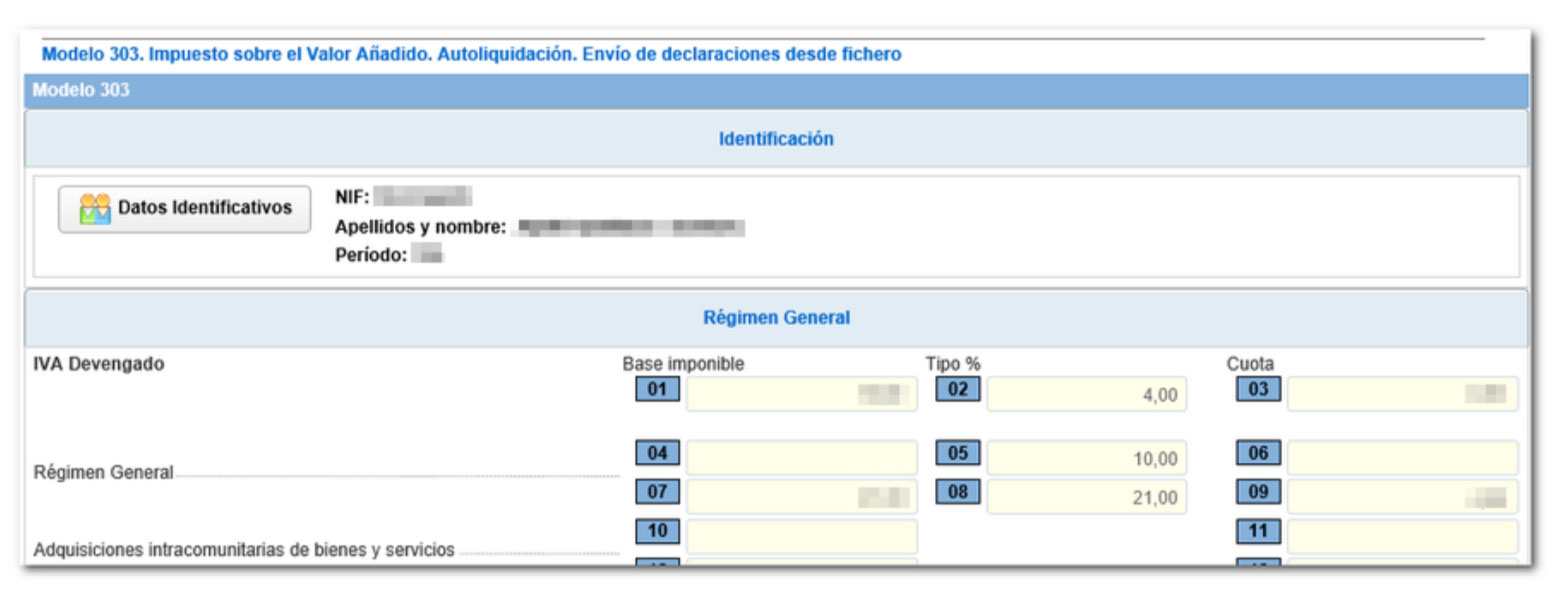
Aparecerá una ventana de confirmación de la presentación. Marca la casilla Conforme y pulsa Firmar y enviar.
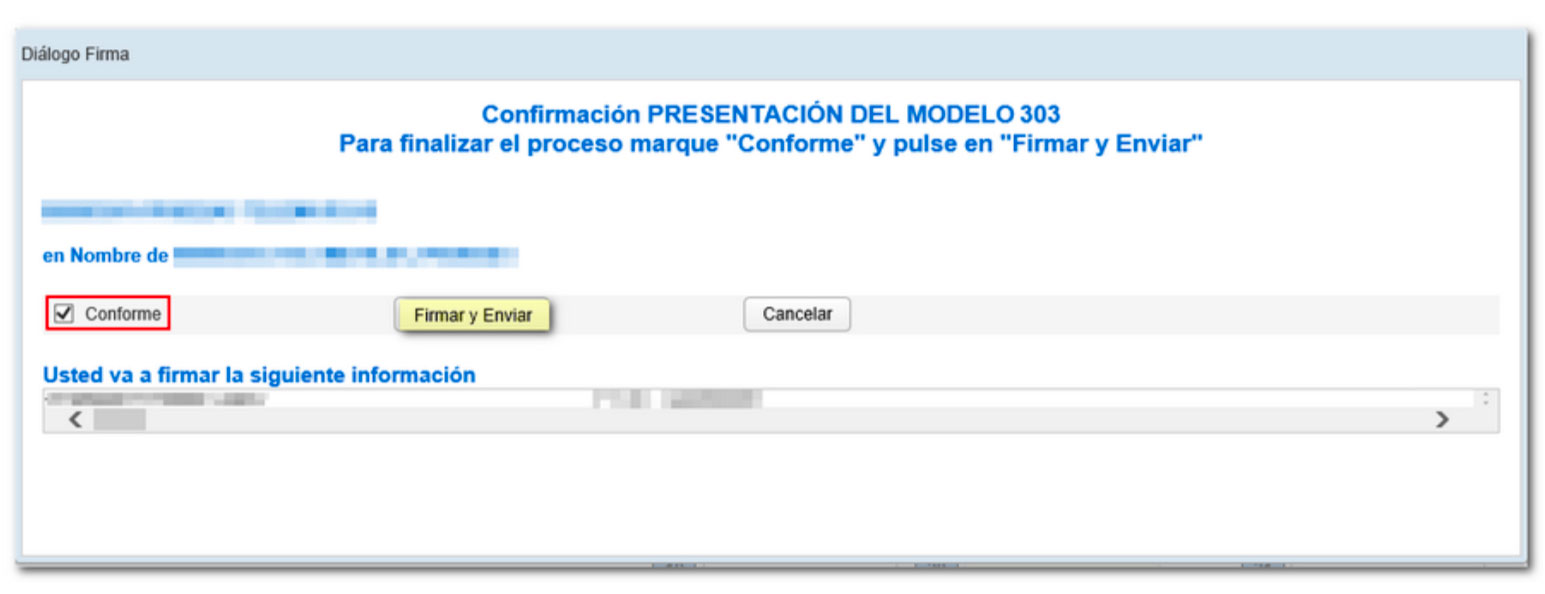
Tras ese paso, obtendrás una hoja de respuesta con el mensaje Su presentación ha sido realizada con éxito y con el código seguro de verificación. El PDF incrustado contiene la información de la presentación en la primera página (número de entrada de registro, Código Seguro de Verificación, número de justificante, día y hora de presentación y datos del presentador) y la copia completa de la declaración en las páginas posteriores.
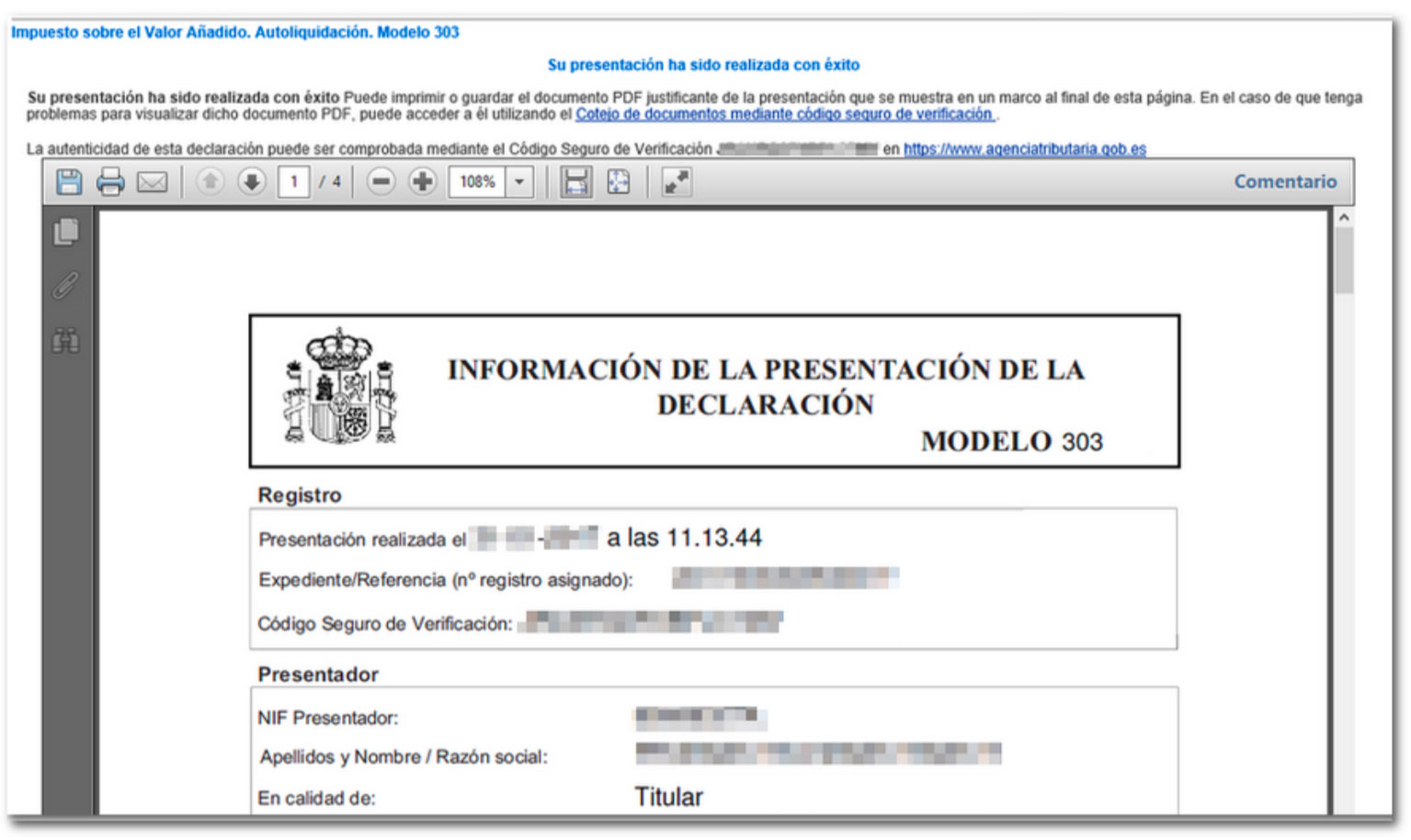
8. Corrección de errores al subir el fichero a la AEAT
Si al importar el fichero que genera el programa en la web de la AEAT, aparece el Modelo 303 en blanco, baja al final de la página de la AEAT y observarás el mensaje FRECH. El fichero se rechazó. No se importó ningún registro, junto con el código ENCODING. Significa que se han utilizado caracteres especiales al introducir los datos (apóstrofos, tildes, espacios en blanco etc.).

Para corregirlo en ClassicConta 6, entra en el menú Modelos Oficiales > Modelo 303 y compruebas en la página 1 si tienes apóstrofos, tildes, espacios en blanco en el nombre de la empresa. Si es así, lo puedes corregir modificando directamente en el propio Modelo 303 o en la empresa en Archivo > Planes Contables Empresas y Ejercicios, sobre la empresa botón derecho, Editar empresa.
Una vez corregido vuelve a generar el archivo .txt del 303 con ClassicConta 6 y lo subes de nuevo siguiendo el proceso anterior.
9. Asiento de regularización de IVA (cierre trimestral)
En el menú Asientos > Diario> Predefinidos, tienes predefinidos para realizar el asiento de regularización de IVA trimestral o mensual a final de trimestre, saldando las cuentas 472 y 477 contra la 470 (H.P. Deudora por IVA) o la 475 (H.P. Acreedora por IVA).
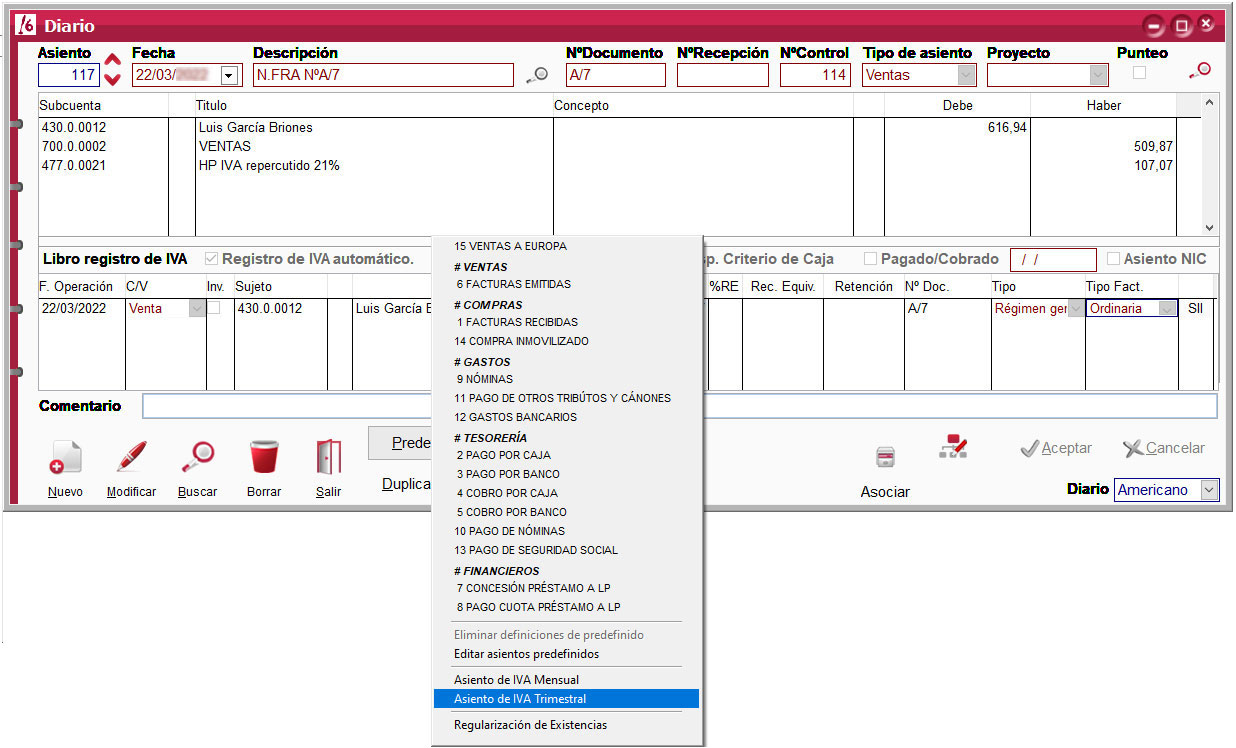
En donde pone Subcuenta HP. Acreedora por IVA, pulsa en la lupa y si el resultado de la declaración es positivo indicas la 475 y si es negativo indicas la 470. Al aceptar se realiza el asiento de regularización.
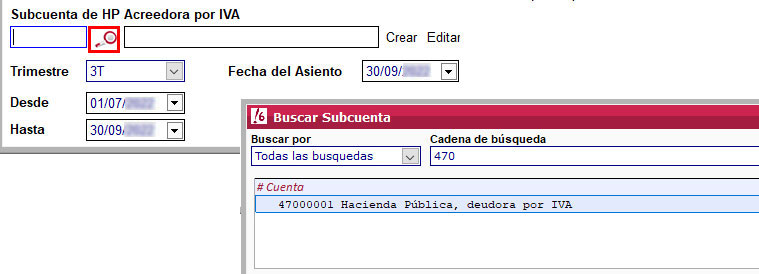
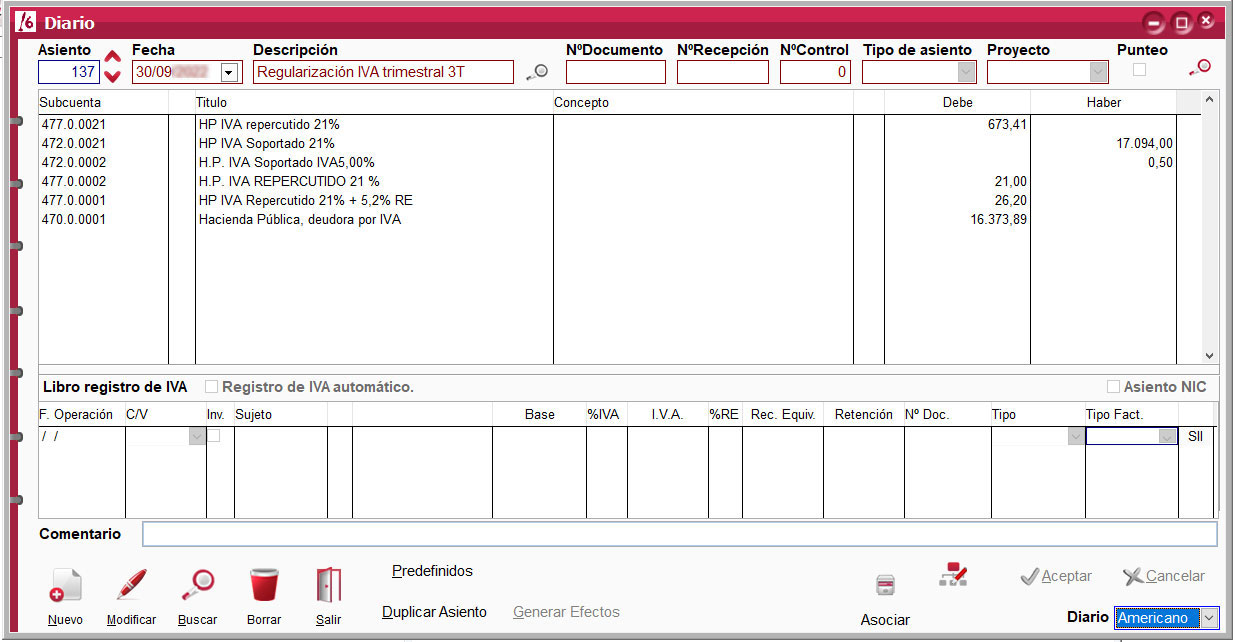
10. Generar una presentación complementaria
Si necesitas presentar una complementaria del Modelo 303 hay que cubrir manualmente la casilla 70 de la página 3 del 303 y se activará en la parte inferior la casilla Autoliquidación complementaria. Una vez hecho tienes que generar el fichero y subirlo a la web de la AEAT siguiendo los pasos anteriores.